Kuinka muuttaa hakukentän tekstiä Windows 10:ssä
Windows 10 : n hakukentässä(Search) näkyy oletusteksti Kirjoita tähän etsiäksesi(Type here to search) . Vaikka jotkut käyttäjät hyväksyvät sen, toiset haluavat korvata kyseisen tekstin. Jos haluat myös saman, voit muuttaa tätä oletustekstiä valitsemallasi mukautetulla tekstillä. Voit lisätä joko oman nimesi tai minkä tahansa muun haluamasi tekstin. Onneksi siihen on sisäänrakennettu tapa. Tässä viestissä autamme sinua muuttamaan hakukentän tekstiä rekisterieditorin avulla(change the Search box text with the help of the Registry Editor) .
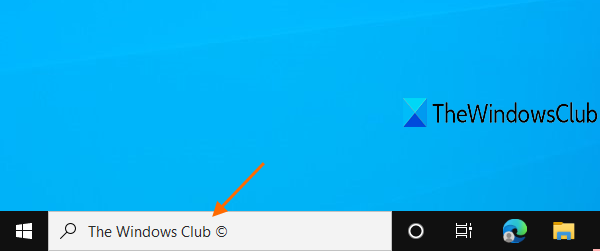
Ennen kuin käytät tätä rekisterisäätöä(Registry) , sinun tulee varmuuskopioida Rekisterieditori(backup Registry Editor) . Jos jokin menee pieleen, siitä voi olla hyötyä.
Muuta(Change Search) hakukentän tekstiä Rekisterieditorilla(Registry Editor)
Näillä ohjeilla voit muuttaa Windows 10 :n hakukentän(Search) tekstin Kirjoita tähän, jos haluat hakea(Type here to search) muuksi rekisterieditorilla(Registry) :
- Avaa Rekisterieditori
- Käytä SearchBoxText- rekisteriavainta
- Pääsyarvon nimi Merkkijonoarvo(Value)
- Muuta arvodatan(Change Value) tekstiä mukautetulla tekstillä
- Käynnistä File Explorer uudelleen.
Tässä ensimmäisessä vaiheessa sinun on avattava Rekisterieditori . Kun Rekisterieditori(Registry Editor) - ikkuna avataan, siirry seuraavaan avaimeen:
HKEY_CURRENT_USER\SOFTWARE\Microsoft\Windows\CurrentVersion\Search\Flighting\1\SearchBoxText
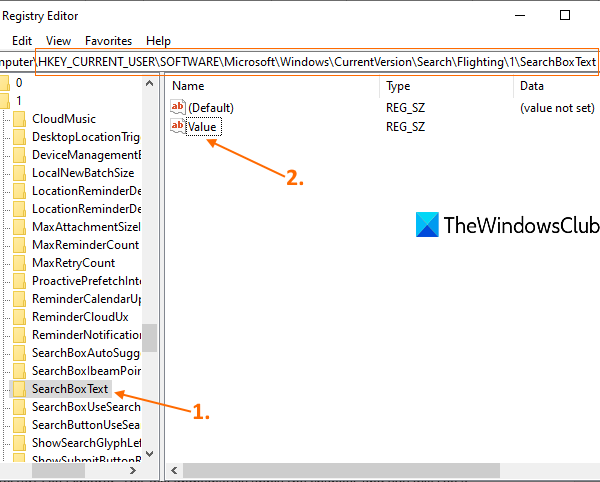
Oikealla puolella näet Arvon(Value) nimi Merkkijono(String) -arvon, kuten yllä olevassa kuvakaappauksessa näkyy. Kaksoisnapsauta(Double-click) kyseistä arvoa.
Näet laatikon ponnahdusikkunan. Siellä oletusteksti näkyy arvotiedoissa(Value) . Korvaa tämä oletusteksti valitsemallasi tekstillä.
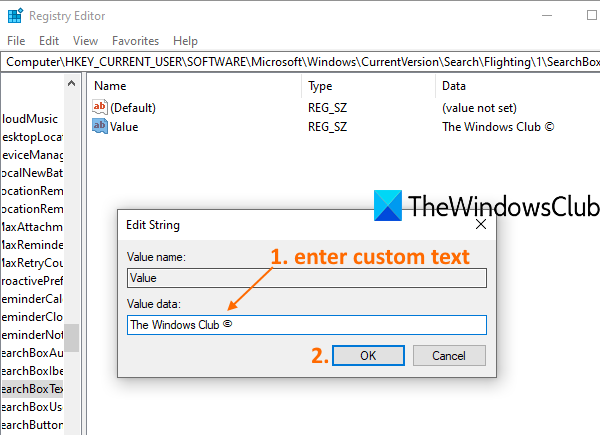
Kun olet valmis, poistu rekisteristä.
Lopuksi sinun on käynnistettävä File Explorer uudelleen(restart File Explorer) . Tämä ottaa muutokset käyttöön välittömästi ja näet uuden tekstin Windows 10 : n hakukentässä(Search) .
Voit toistaa yllä olevat vaiheet palauttaaksesi oletustekstin tai lisätäksesi toisen tekstin.
Toivottavasti pidät tästä tempusta.
Related posts
Kuinka ottaa vanha hakukenttä käyttöön Windows 10:n File Explorerissa
Windows Search Vaihtoehtoiset työkalut Windows 10:lle
Uuden haun käyttäminen kuvakaappausominaisuuden kanssa Windows 10:ssä
Kuinka poistaa lisähaun indeksointiasetukset käytöstä Windows 10:ssä
Estä käyttäjiä muokkaamasta hakuhakemiston sijainteja Windows 10:ssä
Uusia ominaisuuksia Windows 10 -versiossa 20H2 lokakuun 2020 päivitys
Mikä on käyttöönottopaketti Windows 10:ssä
Katso digi-TV:tä ja kuuntele radiota Windows 10:ssä ProgDVB:n avulla
Tehtäväpalkin hakukentän historian tyhjentäminen tai poistaminen käytöstä Windows 10:ssä
Cortana Search -sisällön tyhjentäminen Windows 10:ssä
Ashampoo WinOptimizer on ilmainen ohjelmisto Windows 10:n optimointiin
Google SafeSearchin pakottaminen Microsoft Edgessä Windows 10:ssä
Korjaa haku, joka ei toimi Windows 10:ssä
Aseta Firefox näyttämään mediaohjaimet Windows 10:n lukitusnäytössä
Cortana- ja hakukentän poistaminen käytöstä Windows 10:ssä
Luo pikanäppäin avataksesi suosikkisivustosi Windows 10:ssä
Piilota työkalurivit -vaihtoehto tehtäväpalkin kontekstivalikossa Windows 10:ssä
Ota File Explorerin hakuhistoria käyttöön tai poista se käytöstä Windows 10:ssä
Mikä on Control Flow Guard Windows 10:ssä - kuinka se kytketään päälle tai pois päältä
Parhaat ilmaiset Mountain Sports -pelit Windows 10 PC:lle
